Три начина за надоградњу на Виндовс 10 Анниверсари Упдате

Виндовс 10 Анниверсари Упдате је овде, али прво ћете га морати инсталирати да бисте уживали у свим новим узбудљивим функцијама. Погледајте их.
Виндовс 10 Анниверсари Упдате је овде, алипрво ћете га морати инсталирати да бисте уживали у свим новим узбудљивим карактеристикама. Баш као што је ажурирање за Виндовс од 10. новембра, Мицрософт ће дистрибуирати надоградњу редовним каналима као што су Виндовс Упдате и Медиа Цреатион Тоол. У овом ћемо чланку погледати како користити сваку методу.
Шта је Виндовс 10 Анниверсари Упдате?
Виндовс 10 Анниверсари Упдате најновија је ревизија Мицрософтовог оперативног система клијента. То укључује бројна побољшања као што су:
- Побољшани Старт мени за брзо проналажење и покретање апликација.
- Побољшани веб претраживач Мицрософт Едге са подршком за проширења.
- Више опција за персонализацију како би ваш ПЦ одговарао вама.
- Боље опције умрежавања као што је подршка мобилне жаришне тачке за дељење ваше интернетске везе.
- Лакши начини инсталирања и управљања ажурирањима за Виндовс.
- Побољшана интеграција Инкинга и Цортане.
- Проширени алати за Виндовс Инкинг.
- Побољшања за програмере и ИТ професионалце као што су интеграција БАСХ Схелл-а.
Како инсталирати Виндовс 10 Анниверсари Упдате
Доступно је ажурирање Виндовс 10 Анниверсариза ПЦ / уређаје који користе Виндовс 10 Хоме, Про и Мобиле. Ово ажурирање није бесплатно за све; корисници који и даље користе Виндовс 7 или Виндовс 8 мораће да купе пуну Виндовс 10 лиценцу.
Виндовс Упдате
Виндовс Упдате је најлакши начин за инсталирањеВиндовс 10 Анниверсари Упдате. Ако користите Виндовс 10, 1507 или 1511, кликните Старт> Подешавања> Ажурирање и безбедност> Ажурирање система Виндовс, а затим кликните на дугме Провери ажурирања. Сачекајте док Виндовс Упдате скенира последње исправке. Виндовс 10 Анниверсари Упдате представља вас као доступну исправку. Сачекајте док се преузимање заврши.
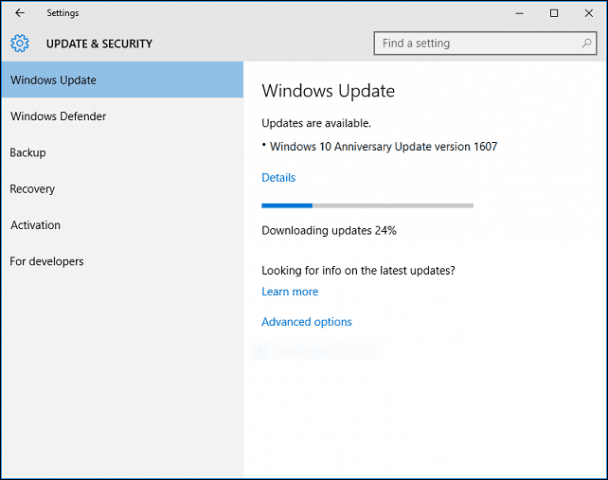
Виндовс Упдате ће вас затражити да поново покренете рачунар да бисте довршили инсталацију. Ако нисте спремни, можете преложити време које је погодно.
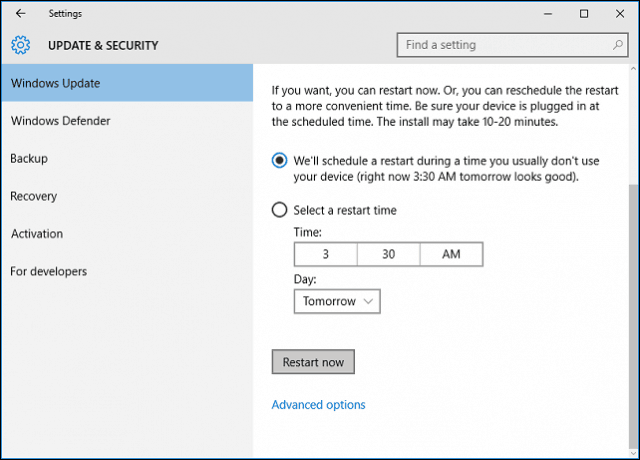
Ако одлучите да завршите инсталацију, Виндовс 10ће поново покренути рачунар, а затим се дигнути у инсталационо окружење. Виндовс 10 Анниверсари Упдате користи ново суптилно подешавање, које више личи на обичну Виндовс Упдате него на потпуну надоградњу оперативног система. Подешавање Виндовс 10 ће се током ове фазе инсталације неколико пута поново покренути.
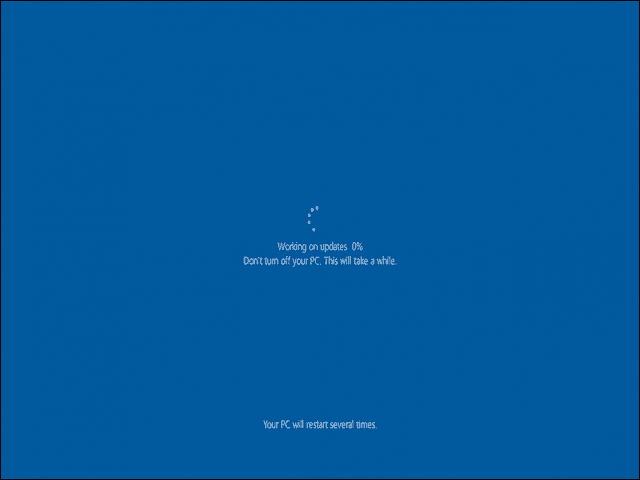
Након што се инсталација заврши, од вас ће се затражитиПријавите се на свој рачун. Виндовс 10 ће обавити неколико ласт минуте послова као што су инсталирање ажурирања Виндовс-а, ажурирања Виндовс Сторе-а и конфигурирање оперативног система.
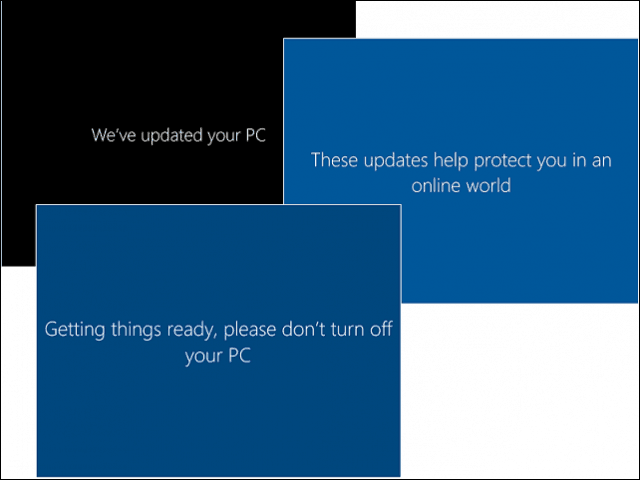
То је то. Сада сте инсталирали Виндовс 10 Анниверсари Упдате.
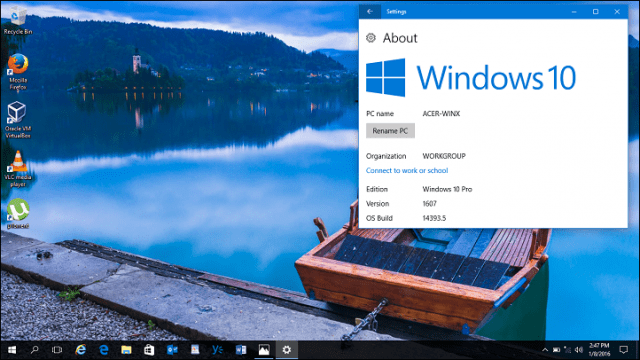
Можете да покренете Виндовс Упдате, а затим проверите да ли постоје додатне исправке.
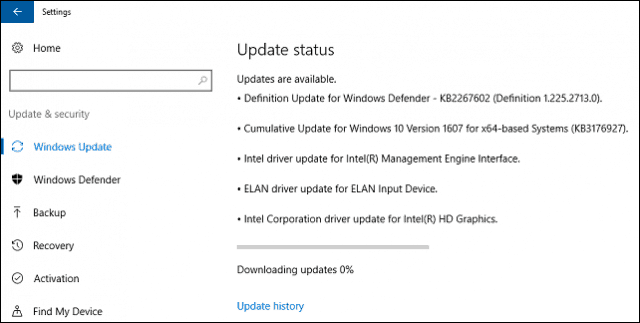
Надоградите одмах и алатку за креирање медија
Мицрософт користи поступни приступиспоручивање Виндовс 10 Анниверсари Упдате. Софтверска фирма је такође испоручила Ажурирање Виндовс 10. новембра на сличан начин. Анниверсари Упдате ће прво бити доступан системима посебно оптимизованим за Виндовс 10. Примери укључују уређаје са УЕФИ БИОС, ТПМ 1.2 и Виндовс Хелло Суппорт. Ако не видите Ажурирање годишњице, не брините, с временом ће се појавити; непрестано провјеравајте Виндовс Упдате.
Ако не можете да сачекате, можете одмах да започнете надоградњу помоћу странице Гет Виндовс 10. Идите на страницу за преузимање програма Виндовс 10 и кликните на Надоградите сада затим следите упутства на екрану.
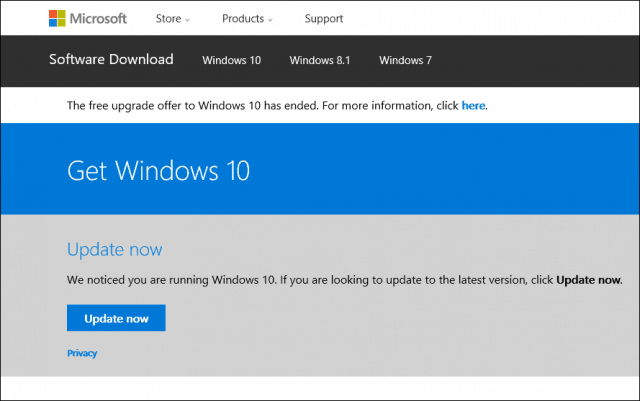
Кликните на „Покрени свеједно“ ако то затражи филтер за паметни екран.
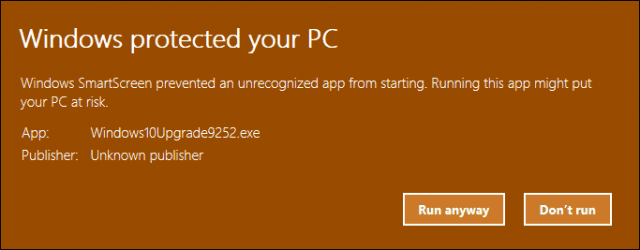
Прихватите Уговор о лиценци за крајњег корисника.
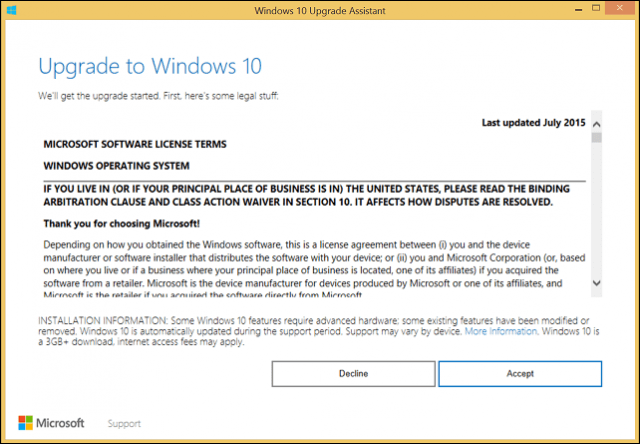
Сачекајте док помоћник за надоградњу провери компатибилност уређаја.
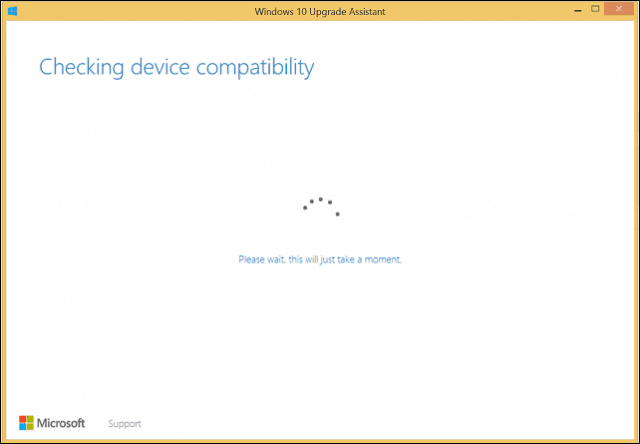
Кликните на дугме Даље да бисте започели надоградњу.
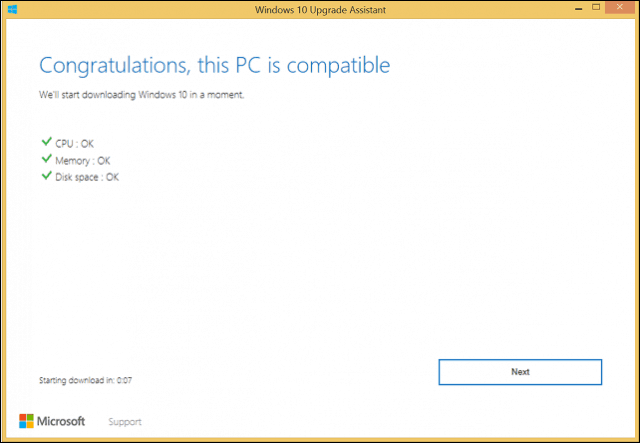
Сачекајте док се Виндовс 10 преузме.
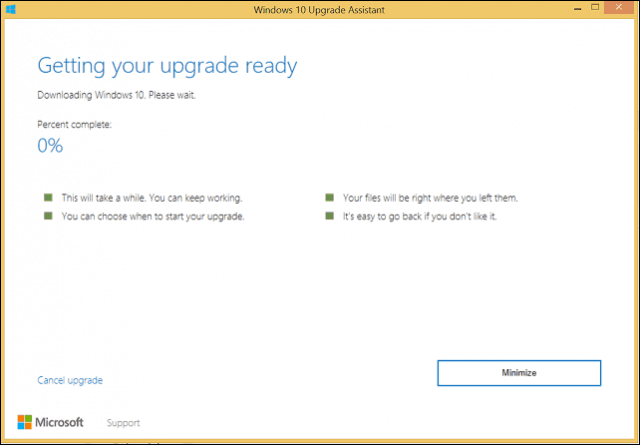
Када завршите, кликните на Започните надоградњу одмах. Ваш рачунар ће се поново покренути и наставити са инсталацијом.
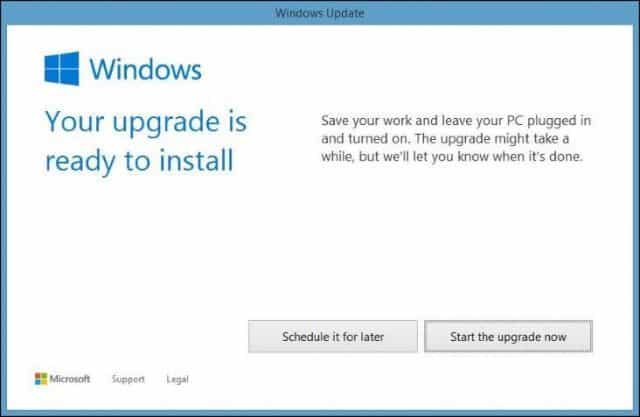
ИСО Медиа
Још једна опција доступна на Гет Виндовс 10страница је алатка за креирање медија, што је мала апликација са детаљнијим опцијама за надоградњу. Поред тога што подржавате директне надоградње, ако имате више рачунара са оперативним системом Виндовс 10 или старијих верзија; можете да га користите за креирање прилагођених медија за покретање са комбинацијом Хоме, Про, 32 и 64-битних верзија.
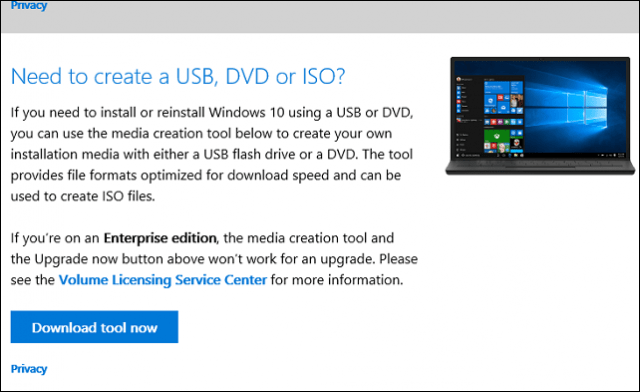
Алат за креирање медија може да креира ИСО датотекукоји садрже сва издања и архитектуре Виндовс 10 Анниверсари Упдате. ИСО датотека је дигитална реплика ЦД-а или ДВД-а. ИСО датотека такође подржава изванмрежне надоградње. Препоручујем ову методу за надоградње. Изаберите опцију, Надоградите овај рачунар сада затим следите упутства на екрану. Ако одаберете опцију, Креирајте инсталациони медијум за други рачунар, од вас ће се тражити да одаберете свој језик, издање и архитектуру.
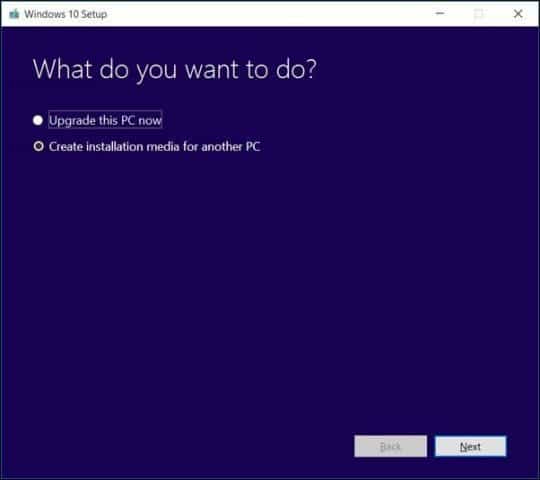
Алат за креирање медија омогућава вам да одаберете да ли желите да креирате УСБ поклопац за покретање или преузмете ИСО који можете да користите за креирање ДВД-а за покретање. Изаберите ИСО датотека, затим кликните на дугме Даље, изаберите где желите да сачувате ИСО датотеку.
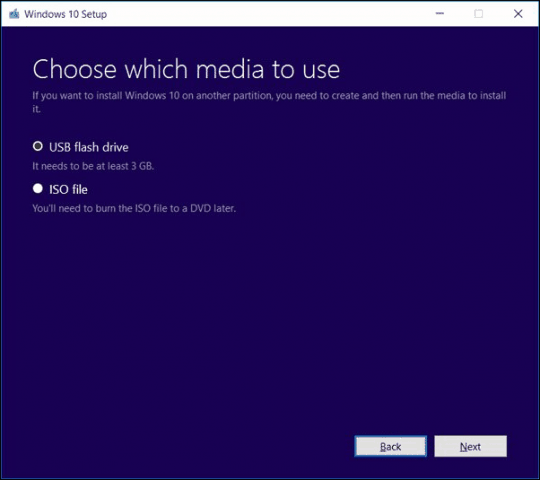
Сачекајте стварање ИСО слике.
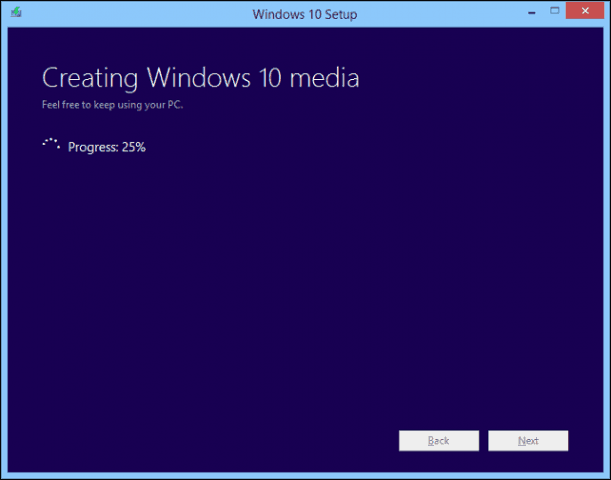
Покретање надоградње помоћу ИСО датотеке
Ако користите Виндовс 8.1 или касније, ИСО датотеку можете монтирати двоструким кликом на њу, а затим ручно покрените подешавање. Корисници који користе Виндовс 7 или старије верзије, мораће да креирају копију за покретање помоћу софтвера за снимање диска или других помоћних програма као што је Руфус.
Ако се инсталација не покрене аутоматски:
Виндовс 10 - Кликните на Старт> Екплорер Екплорер> Тхис ПЦ> два пута кликните на диск који садржи инсталацијску датотеку.
Виндовс 8.1 - Кликните Филе Екплорер на траци задатака или притисните тастер Виндовс + Е> Овај рачунар> двапут кликните погон који садржи датотеку за подешавање.
виндовс 7 - Кликните Старт> Цомпутер (Рачунар)> двапут кликните диск уређај који садржи датотеку за подешавање.
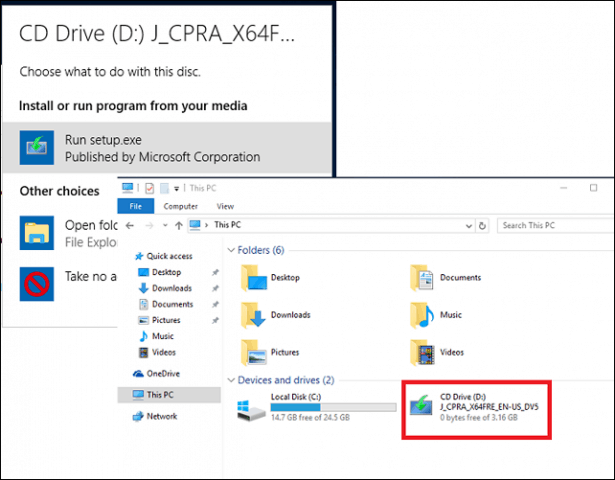
Препоручујем преузимање и инсталирање ажурирања јер оне могу помоћи да се надоградња одвија без проблема. Ако нисте на интернетској вези, одаберите Не у овом тренутку затим кликните на дугме Даље.
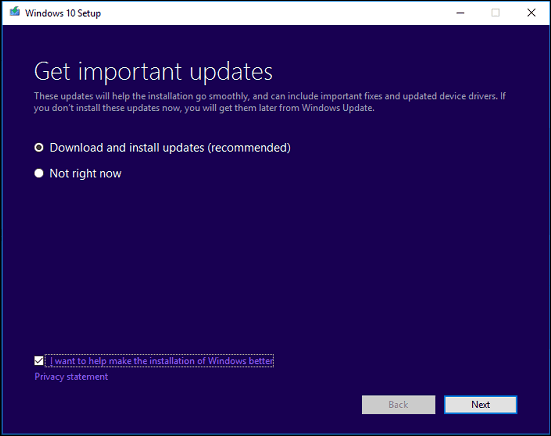
Прихватите Уговор о лиценци за крајњег корисника.
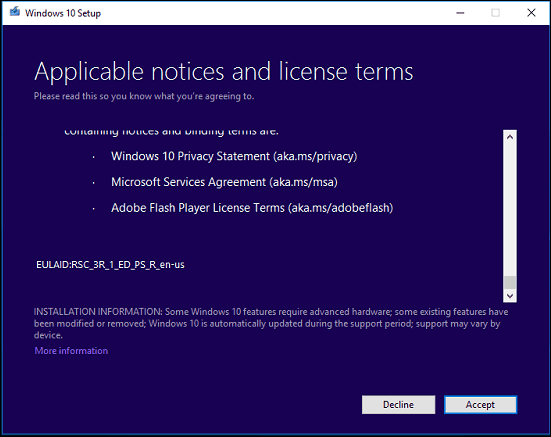
Ако на рачунару нема довољно простора, погледајте упутства у одељку Питања и одговори одељак овог чланка за оно што можете да учините.
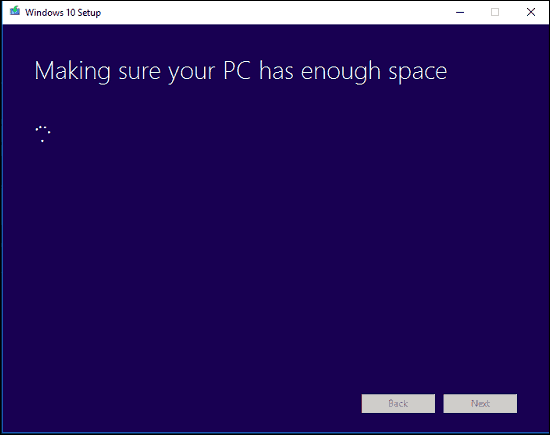
Прегледајте резиме и по потреби унесите одговарајуће измене.
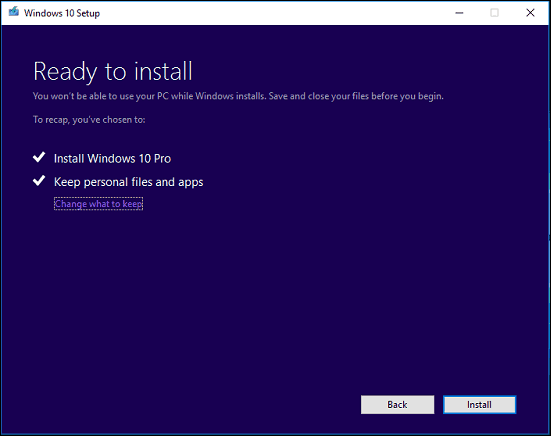
Ако желите да извршите чисту инсталацију, кликните на Изабрати шта да задржи затим одаберите везу Не задржавај ништа. Када будете спремни, кликните на Инсталирај.
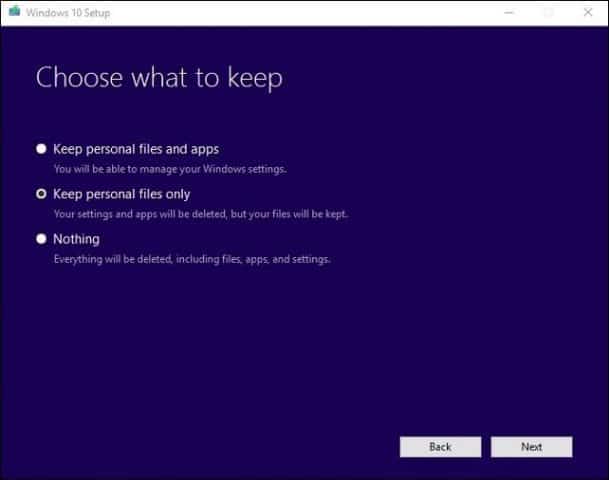
Инсталација може потрајати неко време у зависностио факторима као што су брзина процесора, меморија и скуп података (документи, музика, видео снимци, слике и апликације.) Рачунар ће се неколико пута покренути током инсталације.
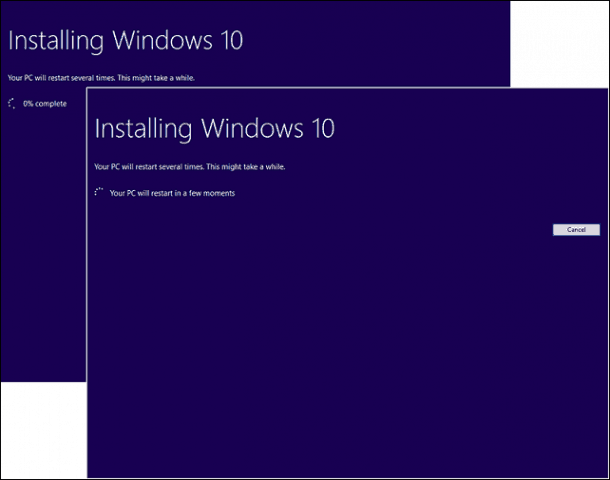
Питања и одговори
Који су системски захтеви за покретање Виндовс 10 Анниверсари Упдате?
Процесор: 1 гигахерц (ГХз) или бржи процесор или СоЦ
РАМ меморија: 1 гигабајт (ГБ) за 32-битни или 2 ГБ за 64-битни
Простор на тврдом диску: 16 ГБ за 32-битни ОС 20 ГБ за 64-битни ОС
Графичка картица: ДирецтКс 9 или новији са управљачким програмом ВДДМ 1.0
Екран: 1024 × 600
Хоће ли Виндовс 10 Анниверсари Упдате сачувати моје личне датотеке, апликације и подешавања?
Да, надоградња са Виндовс 7 Сервице Пацк 1,Виндовс 8.1 са Ажурирањем 1, Виндовс 10 1507 или 1511 - чуваће све ваше личне датотеке. Ове датотеке укључују документе, музику, слике, видео записе, датотеке за преузимање, фаворите, е-пошту, контакте итд. Такође су сачуване све апликације (тј. Мицрософт Оффице, Адобе апликације итд.), Игре и подешавања (тј. Лозинке, прилагођени речник , подешавања апликације.)
Је ли Виндовс 10 Анниверсари Упдате бесплатан?
За ПЦ / уређаје који већ имају Виндовс 10, ажурирање Виндовс 10 Анниверсари је бесплатно. Рачунари са старијим верзијама као што су Виндовс 7 или Виндовс 8 требаће да набаве лиценцу.
Ја водим премиум пословно издањеВиндовс као што су Виндовс 7 Профессионал, Ултимате, Виндовс 8.1 Про; али не могу себи да приуштим надоградњу на Виндовс 10 Про. Могу ли уместо њега купити Виндовс 10 Хоме и надоградњу?
Можете да купите Виндовс 10 Хоме, али нећете моћи да надоградите и сачувате своје апликације и подешавања, само личне датотеке.
Прошао је рок за Виндовс 10 Фрее Упграде, али моја надоградња је још увек у току.
Погледајте следеће: Мицрософт препоручује купцима да се обрате подршци за надоградње система Виндовс 10, а да их рок није завршио
Имам Виндовс 10 Ентерприсе или Виндовс 10 Едуцатион; како могу да добијем верзију годишњице ажурирања?
Купци количинске лиценце могу преузети најновијеВиндовс 10 Ентерприсе Анниверсари Упдате ИСО из сервисног центра за количинску лиценцу, а затим извршите надоградњу за поправак. Корисници који користе Виндовс 10 Едуцатион могу овде преузети Виндовс 10 Едуцатион ИСО.
Како могу знати да ли сам успешно инсталирао Виндовс 10 Анниверсари Упдате?
Погледајте: Сазнајте која верзија Виндовс 10 која ради на једноставан начин
Могу ли повратити ако ми се не свиђа Виндовс 10 Анниверсари Упдате?
Да ти то можеш. Након надоградње имате десет дана за повратак на претходну верзију. Погледајте наш чланак за упутства о повратном поступку.
Шта могу учинити да осигурам неометану надоградњу на Виндовс 10 Анниверсари Упдате?
Погледајте следеће: Како осигурати неометану надоградњу на Виндовс 10 Анниверсари Упдате
Могу ли створити двоструку конфигурацију покретања умјесто да замијеним своју тренутну инсталацију?
Да, ако ваш рачунар тренутно има Дигитал Ентитлемент, можете да креирате додатну партицију и тамо инсталирате Виндовс 10. Аутоматски ће се активирати.
Добијам грешку када покушам покренути алатку за креирање медија или ИСО датотеку.
- Поново покрените рачунар, а затим покушајте поново.
- Онемогућите сигурносни софтвер, а затим покушајте поново.
- Погледајте следећи чланак: Како поправити најчешће грешке надоградње и инсталирања система Виндовс 10
Добивам грешку рекавши да немам довољно простора за инсталацију Виндовс 10.
Ако имате спољни чврсти диск или УСБ палац са 32 ГБ или више слободног простора, прикључите га и укључите. Кликните на опцију Изаберите другу јединицу или прикључите спољни уређај са расположивим 10,0 ГБ.
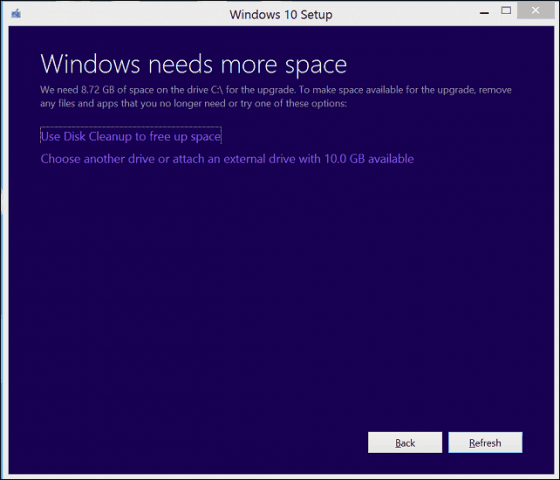
Кликните на листу са списком, а затим одаберите уређај са 10 ГБ или више простора. Ако се уређај за складиштење не појави, кликните Освежи, а затим покушајте поново. Након одабира кликните на дугме Назад.
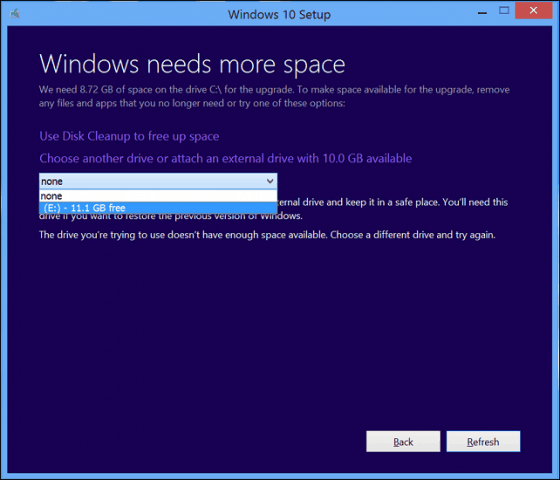
Од надоградње на Виндовс 10 не могу се активирати.
Погледајте следеће: Користите дигиталну лиценцу за управљање и активирање Виндовс 10 Анниверсари Упдате
Ако имате још питања или проблема са Виндовс 10 Анниверсари Упдате, оставите коментар и придружите се нашим форумима за више информација.










Оставите коментар